May -Akda:
Monica Porter
Petsa Ng Paglikha:
19 Marso. 2021
I -Update Ang Petsa:
1 Hulyo 2024

Nilalaman
Tinuturo sa iyo ng Wiki Paano ngayon kung paano tingnan ang impormasyon ng graphic card (tinatawag ding video card) sa parehong uri ng mga aparato, Windows at Mac.
Mga hakbang
Paraan 1 ng 2: Sa isang computer sa Windows
Mag-right click sa Start. Ito ang logo ng Windows sa ibabang kaliwang sulok ng screen. Ang isang menu ay pop up.
- Maaari mo ring pindutin ⊞ Manalo+X Kung hindi mo nakikita ang icon sa itaas.
- Sa isang computer sa Windows 7, buksan ang Start at i-type ang "Device Manager".
- Kung gumagamit ka ng isang laptop na may trackpad, i-tap ito gamit ang dalawang daliri sa halip na isang tamang pag-click.
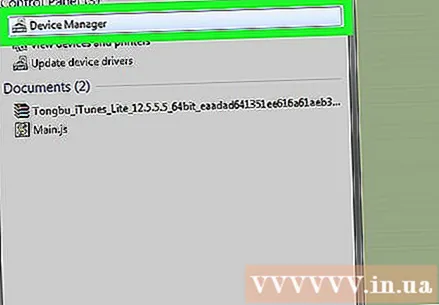
Mag-click sa isang pagpipilian Tagapamahala ng aparato ay malapit sa tuktok ng pop-up menu.
Mag-click > sa kaliwa Ipakita ang mga adaptor (Display adapter). Mahahanap mo ang mga pagpipilian Ipakita ang mga adaptor malapit sa tuktok ng pahina ng Device Manager.

Tumingin sa ibaba mismo ng item Ipakita ang mga adaptor o "Mga adaptor ng video" upang mahanap ang iyong graphics card. Kung makakakita ka ng dalawang item dito, nangangahulugan ito na ang iyong computer ay may built-in na graphics card na kahanay ng isang discrete graphics card.- Kadalasan, ang built-in na video card ay magiging parehong tatak ng computer processor (halimbawa: Intel).
- Maaari mong i-double click ang graphics card upang matingnan ang mga pag-aari, parameter, o driver.
Paraan 2 ng 2: Sa isang computer sa Mac

I-click ang hugis na mansanas na menu ng Apple sa kaliwang sulok sa itaas ng screen. Lilitaw ang isang drop-down na menu.
Mag-click Tungkol sa Mac na Ito (Tungkol sa Mac na ito). Ang pagpipilian ay nasa tuktok ng drop-down na menu.
Mag-click Ulat ng System (Ulat ng System). Ang aksyon na ito ay nasa ilalim ng window ng About This Mac.
Mag-click ▼ sa kaliwa ng itemHardware (Hardware). Ang pagpipiliang ito ay nasa kaliwang pane ng window ng System Report.
Mag-click Mga graphic / Ipinapakita (Graphics / Display). Naghahanap sa kaliwang pane, ang pagpipiliang ito ay nasa gitna ng pangkat ng mga pagpipilian na ipinapakita sa ibaba ng heading Hardware.
Tingnan ang pangalan ng graphics card sa kanang tuktok na frame.
- Maaari mo ring makita ang mga pagtutukoy ng video card sa ibaba ng pangalan nito.
Payo
- Ang mga graphic card ay kilala rin bilang mga "video" card.
- Karamihan sa mga computer ay bibigyan ng priyoridad ang pinakamabilis o pinakamataas na kalidad ng video card kaysa sa mga built-in na graphics.



